保留原則和保留標籤原則的通用設定
許多保留設定對於保留原則和保留標籤原則都是通用的。 使用下列資訊以協助您設定這些設定,以主動保留內容、刪除內容或兩者皆可-保留並刪除內容。
如需支援這些保留原則的案例,請參閱:
各個案例特有的設定會在各自的文件中說明。
如需保留原則及保留如何在 Microsoft 365 中運作的概觀資訊,請參閱 了解保留原則和保留標籤。
提示
如果您不是 E5 客戶,請使用 90 天的 Microsoft Purview 解決方案試用版來探索其他 Purview 功能如何協助貴組織管理數據安全性與合規性需求。 立即從 Microsoft Purview 合規性入口網站 試用中樞開始。 瞭解 有關註冊和試用版條款的詳細數據。
範圍 - 調適型和靜態
如果您不熟悉調適型與靜態範圍,並且為了協助您選擇要在設定保留原則時使用哪一個範圍,請參閱 保留的調適型或靜態原則範圍。
當您已決定是否使用調適型或靜態範圍時,請使用下列資訊協助您進行設定:
提示
如果您擁有使用靜態範圍的原則,且想要將其轉換為調適型範圍,請在建立使用相同保留設定之調適型範圍的新原則的同時,保留現有的原則不變。 在您停用或刪除具有靜態範圍的舊原則之前,請驗證這些新原則以鎖定正確的使用者、網站和群組。
靜態範圍的設定資訊
當您選擇使用靜態範圍時,您必須決定是否要將原則套用至選定位置 (整個地點) 的所有執行個體,或包括或排除特定執行個體 (特定包含或排除項目)。
套用到整個組織的原則
除了商務用 Skype 之外,預設會自動將選定位置的所有執行個體包含在該原則之中,而不需要將它們指定為包含項目。
例如,Exchange 電子郵件位置的所有信箱。 使用此預設設定,全部的現有使用者信箱都會納入原則,而任何在套用此原則之後所建立的新信箱將會自動繼承此原則。
對於包含 SharePoint 網站的位置,所有實例都包含 封存的網站 以及使用中的網站。
具有特定包含或排除的原則
注意,當您使用選用設定將保留設定限定為特定使用者、特定 Microsoft 365 群組或特定網站時,需要注意根據原則而異的限制。 如需詳細資訊,請參閱保留原則和保留標籤原則的限制。
若要使用選用設定限定保留設定範圍,請確保該位置的 [狀態] 為 [開啟],然後使用連結來包含或排除特定使用者、Microsoft 365 群組或網站。
警告
如果您設定包含執行個體,然後移除最後一個,則設定會將該位置還原為 所有。 儲存原則前,請確定這是您想要的設定。
例如,如果您指定一個 SharePoint 網站要包含在設定為刪除資料的保留原則中,然後移除單一網站,則預設所有 SharePoint 網站都會遵守永久刪除資料的保留原則。 同樣適用於 Exchange 信箱、OneDrive 帳戶、Teams 聊天使用者等等。
在這種情況下,如果您不想讓該位置的 [所有] 設定遵守保留原則,可以將位置切換為 [關閉]。 或者,指定排除執行個體以從原則中免除。
位置
保留原則中的位置可識別支援保留設定的特定 Microsoft 365 服務,例如 Exchange 電子郵件和 SharePoint 網站。 當您為原則選取位置時,請使用下列的位置區段,了解您需要注意的組態詳細資料和可能的例外情況。
Exchange 信箱和 Exchange 公用資料夾的設定資訊
Exchange 信箱位置和 Exchange 公用資料夾位置都需要信箱至少有 10 MB 的數據,保留設定才會套用至信箱。
Exchange 信箱位置支援保留使用者的電子郵件、行事曆和其他信箱專案,方法是在信箱層級套用保留設定。 也支援設備和會議室的共用信箱和資源信箱。
Exchange 電子郵件不支援電子郵件連絡人及 Microsoft 365 群組信箱。 針對 Microsoft 365 群組信箱,請改為選 取 [Microsoft 365 群組] 信箱 & 網站 位置。 雖然 Exchange 位置最初允許為靜態範圍選取群組信箱,但是當您嘗試儲存保留原則時,您會收到 "RemoteGroupMailbox" 不是此位置的有效選項的錯誤訊息。
視您的原則設定,可能會包含或不包含 非作用中信箱:
當您使用預設的 [所有信箱 ] 設定,但不支援 特定包含或排除時,靜態原則範圍會包含非作用中的信箱。 不過,如果您在套用原則時包含或排除具有作用中信箱的收件者,而信箱之後又變為非作用中,則保留設定會繼續套用或排除。
自適應原則範圍預設會在符合範圍的查詢時包含非使用中的信箱。 您可以使用進階查詢建立器和 OPATH 屬性 IsInactiveMailbox 來加以排除:
(IsInactiveMailbox -eq "False")
如果您使用靜態原則範圍並選擇要包括或排除的收件者,您可以選取通訊群組和電子郵件啟用式的安全性群組,做為選取多個收件者的有效方式,而不用一一選取。 當您使用此選項時,在幕後作業中,這些群組會在設定時自動展開,以選取群組中使用者的信箱。 如果這些群組的成員資格會在稍後進行變更,系統不會自動更新您的現有保留原則,與調適型原則範圍不同。
如需有關在設定 Exchange 保留設定時包含和排除哪些信箱項目的詳細資訊,請參閱 保留與刪除包含的內容。
Exchange 公用資料夾 位置會將保留設定套用至所有的公用資料夾,且無法在資料夾或信箱層級套用。
SharePoint 網站和 OneDrive 帳戶的配置資訊
SharePoint 網站位置的位置名稱會根據您使用的是 調適型原則範圍或靜態原則範圍而變更。 名稱變更會反映所包含的網站類型:
靜態原則範圍: SharePoint 傳統和通訊網站
- 可以保留和刪除 SharePoint 通訊網站、未由 Microsoft 365 群組連線的小組網站,以及傳統網站中的檔。 此選項不支援由 Microsoft 365 群組連線的小組網站,而是改用適用於群組信箱、網站和檔案中內容的 Microsoft 365 群組信箱 & 網站 位置。
自適性原則範圍: SharePoint 網站
- 除了 SharePoint 通訊網站、未由 Microsoft 365 群組連線的小組網站,以及傳統網站之外,還可以保留和刪除 OneDrive 網站和 Microsoft 365 群組連線網站中的檔。
提示
您可以使用 SharePoint 系統管理中心 中的篩選條件或 SharePoint PowerShell 命令 來確認網站是否已與群組連線。
如需有關在設定 SharePoint 和 OneDrive 保留設定時所包含和排除之內容的詳細資訊,請參閱 保留與刪除所包含的內容。
當您為 SharePoint 網站或 OneDrive 帳戶指定位置時,您不需要存取網站的權限。 針對靜態範圍,在 編輯位置 頁面上指定 URL 時不會進行驗證。 不過,系統會檢查您指定的 SharePoint 網站是否存在於設定的最後一頁。 如果此檢查失敗,您會看到一則訊息,指出您輸入的 URL 驗證失敗,且在通過驗證檢查之前,系統無法建立保留原則。 如果您看到這則訊息,請返回設定流程以變更 URL 或將網站從保留原則中移除。
若要指定個別的 OneDrive 帳戶, 請參閱 取得組織中所有使用者 OneDrive URL 的清單。
注意事項
當您指定個別的 OneDrive 帳戶時,請注意除非已 預先佈建 OneDrive 帳戶,否則在使用者第一次存取其 OneDrive 之前,不會建立 URL。
此外,如果使用者的 UPN 變更,OneDrive URL 將 會自動變更。 例如,名稱變更型事件 (例如,婚姻) 或是網域名稱變更以支援組織重新命名或商務重新建立。 若 UPN 變更,您將需要更新您針對保留原則指定的 OneDrive URL。
由於可靠地為個別使用者指定要包含或排除靜態範圍的 URL 挑戰, 調適型範圍 與 使用者 範圍類型更適合此用途。
Microsoft 365 群組信箱 & 網站的設定資訊
若要保留或刪除先前 Office 365 群組) 的 Microsoft 365 群組 (的內容,請使用 Microsoft 365 群組信箱 & 網站位置。 對於保留原則,此位置包括群組信箱和 SharePoint 小組網站。 對於保留標記,此位置僅包含 SharePoint 小組網站。
如需包含和排除哪些項目的詳細資訊,Microsoft 365 群組:
- 針對群組信箱,請參閱 Exchange 保留期的保留和刪除包含的內容 。
- 針對 SharePoint 小組網站,請參閱 SharePoint 保留期的保留和刪除包含的內容 。
您以此原則位置為目標的信箱需要至少 10 MB 的資料,保留設定才會套用至這些信箱。
注意事項
即使 Microsoft 365 群組有 Exchange 信箱, Exchange 信箱位置的 保留原則也不會包含 Microsoft 365 群組信箱中的內容。
如果您使用靜態範圍:雖然靜態範圍的 Exchange 信箱 位置一開始可讓您指定要包含或排除的群組信箱,但是當您嘗試儲存保留原則時,您會看到錯誤,指出 “RemoteGroupMailbox” 不是 Exchange 位置的有效選取專案。
根據預設,套用到 Microsoft 365 群組的保留原則包括群組信箱和 SharePoint 小組網站。 此位置涵蓋儲存在 SharePoint 小組網站中的檔案,但不涵蓋有自己的保留原則位置的小組聊天或小組頻道訊息。
若因為您希望保留原則只套用至 Microsoft 365 信箱,或只套用至已連結的 SharePoint 小組網站而要變更預設值,請使用 Set-RetentionCompliancePolicy PowerShell Cmdlet 與具有下列其中一個值的應用程式參數:
Group:Exchange只針對已連結到群組的 Microsoft 365 信箱。Group:SharePoint只針對已連結至群組的 SharePoint 網站。
若要回到所選 Microsoft 365 群組的信箱和 SharePoint 網站的預設值,請指定 Group:Exchange,SharePoint。
如果 Microsoft 365 在原則套用之後遭到刪除,會發生什麼情況
當保留原則 (靜態原則範圍或調適型) 套用至 Microsoft 365 群組,然後從 Microsoft Entra ID 刪除該群組時:
群組連線的 SharePoint 網站會保留下來,並繼續由保留原則管理,並使用 Microsoft 365 群組信箱 & 網站 位置。 雖然透過 SharePoint 系統管理中心授與群組連線 SharePoint 網站存取權的使用者仍可繼續存取網站,但透過已刪除群組授與此網站存取權的使用者現在必須獲得 SharePoint 系統管理中心的許可權。 現在群組已刪除,您必須從 SharePoint 系統管理中心授與任何新許可權。 此時,您無法從 Microsoft 365 群組位置排除此網站,因為您無法指定已刪除的群組。 如果您需要從這個網站發行保留原則,請連絡 Microsoft 支援服務。 例如,在 Microsoft 365 系統管理中心建立支援要求。
已刪除群組的信箱會變成非使用中,而且與 SharePoint 網站一樣,仍受保留設定的限制。 如需詳細資訊,請參閱 Exchange Online 中的非作用中信箱。
商務用 Skype 的設定資訊
注意事項
商務用 Skype 已於 2021 年 7 月 31 日退役,我們鼓勵客戶移轉至 Microsoft Teams。 不過,現有客戶可以繼續使用商務用 Skype 的資料保留原則。
不同於 Exchange 電子郵件,您無法將 Skype 位置的狀態切換為開啟以自動包含所有使用者,但當您開啟該位置時,必須手動選擇您想要保留其交談的使用者:

選取此 [編輯] 選項之後,您可以在 商務用 Skype 窗格中選取 [名稱] 欄位前的隱藏方塊,以快速包含所有使用者。 不過,請務必了解,會將每個使用者算成原則中的一個特定包含。 因此,如果透過選擇此方塊包含 1,000 位使用者,會與手動選取要包含的 1,000 位使用者相同,這是商務用 Skype 所支援的最大值。
請注意 Outlook 中的 [交談記錄] 資料夾的功能與 Skype 封存毫無關聯。 使用者可以關閉 [交談記錄],但 Skype 封存的運作方式是,將 Skype 交談的複本儲存在使用者無法存取但 eDiscovery 可以使用的隱藏資料夾。
保留和刪除內容的設定
選擇保留和刪除內容的設定後,您的保留原則會具有下列其中一個在指定期間內的設定:
僅保留
針對此設定,選擇下列選項:
對於保留原則: 在 [決定要保留內容、刪除內容或同時刪除內容或兩者] 頁面上,選取 [保留特定期間的項目],指定保留期間,然後針對 [在保留期間結束時] 選取 [不執行任何動作] 以移除保留設定。 或者,若要保留而不保留結束日期,請選取此頁面上的 [永遠保留項目]。
對於保留標籤: 在 [定義標籤設定] 頁面上,選取 [無限期保留項目或保留特定期間],然後:
保留然後刪除
針對此設定,選擇下列選項:
保留原則: 在 [決定要保留內容、刪除內容或同時刪除內容,或同時選取] 頁面上的 [保留特定期間的項目] 指定保留期間,然後針對 [在保留期間結束時] 選取 [自動刪除項目]。
保留標籤: 在 [定義標籤設定] 頁面上,選取 [無限期保留項目或保留特定期間],指定保留期間,然後針對 [選擇保留期間後會執行的動作] 選取 [自動刪除項目] 或 [開始處置檢閱]。 有關處置檢閱的資訊,請參閱處置檢閱。
僅刪除
針對此設定,選擇下列選項:
保留原則: 在 [決定要保留內容、刪除內容或兩者] 頁面上,選取 [等到項目過了特定存留期之後再刪除],並指定時間週期。
保留標籤: 在 [定義標籤設定] 頁面上,選取 [在特定期間後強制執行動作],並指定期間 (仍稱為保留期間)。 選項 [選擇期間後要執行的動作] 會自動設為 [自動刪除項目]。
將內容保留特定的一段時間
當您在 Microsoft Purview 入口網站或 Microsoft Purview 合規性入口網站 中設定保留卷標或原則來保留內容時,您會選擇保留特定天數的專案、月 (假設) 30 天,或年份 (假設 365 天) 。 或者永遠保留項目。 保留期間不是從指派原則的時間算起,而是根據指定的保留期間開始時間計算。
保留期間開始時,您可以選擇建立內容的時間,或者對於檔案和 SharePoint、OneDrive 和 Microsoft 365 群組,還支援選擇上次修改內容的時間。 對於保留標籤,您可以從標記內容以及事件發生的時間,開始保留期間。
範例:
SharePoint:如果您在將網站集合中的項目在上次修改后保留七年,而該網站集合中的某文件已有六年未曾修改,如果後續仍未修改該文件,則只會再保留該文件一年。 如果該文件重新編輯,則其存留期將會從新的前次修改日期起算,因而會再保留七年。
Exchange:同樣地,如果您要讓信箱中的項目保留七年,而六年前已傳送過某封郵件,該郵件則只會再保留一年。 若為 Exchange 項目,時限是以收到內送電子郵件的日期,或傳送外寄電子郵件的日期為基礎。 根據前次修改時間保留項目只會套用到 OneDrive 和 SharePoint 中的網站內容。
在保留期間結束時,您會選擇是否要永久刪除內容。 例如,針對保留原則:
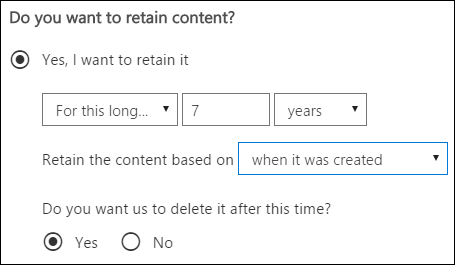
保留標籤還有兩個選項。 如下一節所述,他們可以套用另一個具有其本身保留期間的保留標籤。 或者,他們可以 觸發自定義動作的Power Automate流程 。
在設定保留之前,請先熟悉各工作負載的容量和儲存空間限制:
對於 SharePoint 和 OneDrive,保留的項目儲存在網站的文件保留庫中,它隨附於網站的儲存配額中。 如需詳細資訊,請參閱 SharePoint 文件中的 管理網站儲存限制。
針對 Exchange、Teams 和 Viva Engage,保留的郵件會儲存在信箱中,請參閱 Exchange Online 限制並啟用自動展開封存。
在極端情况下,如果使用者在短時間內删除了大量電子郵件,或是從原則設定中自動删除了大量電子郵件,您可能還需要設定 Exchange,以使其更頻繁地將項目從使用者主要信箱中的 [可復原項目] 資料夾移動到其封存信箱中的 [可復原項目] 資料夾。 如需逐步指示,請參閱 新增保留信箱的 [可復原的項目] 配額。
在保留期間結束時重新標記
當您將保留標籤設定為在保留期間結束時自動使用不同的保留標籤時,該項目會受新選取之保留標籤的保留設定所限制。 此選項可讓您自動變更項目的保留設定。
您可以在建立並儲存主要保留標籤之後變更取代標籤。 對於已應用主要保留標籤的項目,且在已設定的保留期間內,取代標籤的變更將會同步到這些項目。 與其他標籤變更一樣,此同步處理期間最多允許 7 天。
對於取代標籤,您通常會選擇保留期間比主要保留標籤更久的標籤。 不過,這不一定是這種情況,因為卷標設定何時要開始保留期間。 例如,主要保留標籤會以在建立項目時開始保留期間,而取代標籤在標記時或事件發生時開始保留期間。
如果標籤是否 將項目標示為記錄或定期記錄 也有變更,取代保留標籤也可以變更該項目 允許或封鎖的動作限制。
重新標記範例設定
您可以針對產業合規性需求建立並設定保留標籤,以在內容建立後保留三年,並且將項目標示為記錄。 套用此標籤時,使用者將無法從他們的應用程式中刪除該項目,因為這是記錄的其中一項限制。
在三年時間結束時,由於內部合規性原則,您想要自動將內容保留兩年,但不需要將內容標記為記錄,並限制此群組原則的應用。
若要完成設定,請選取標籤設定以在保留期間結束時變更標籤,然後選擇內容建立後保留內容五年的標籤,且不會將項目標示為記錄。
使用這些內連設定,使用者就可以在三年時間到後,從應用程式刪除項目,同時電子化探索搜尋仍可供使用五年。
重新標記選項的考慮事項
您無法重新標記法規記錄,但可將取代標籤設定為將內容標示為法規記錄。
無法刪除已選取為取代標籤的保留標籤。
您可以選擇已針對另一個取代標籤所設定的取代標籤。 項目可以有的取代標記數目沒有限制。
如果取代標籤將項目標示為記錄或法規記錄,但因為檔案目前已取出而無法應用,則重新標記程式會再次簽入檔案時重試,或捨棄取出。
只有當該標籤包含在相同位置的已發佈標籤原則中,或設定為僅限刪除時,才能在 Outlook 中看到取代標籤。
用於重新標記的設定路徑
當您建立保留標籤時,在保留期間結束時重新標記的選項有兩個設定原則路徑:
如果您需要一開始的保留具有主要標籤的內容 (最典型): 在 [定義標籤設定] 頁面上,選取 [無限期或特定期間保留項目],並指定保留期間。 然後在 [選擇保留期間後會執行的動作],選取 [變更標籤]>[選擇取代標籤]。
如果您不需要一開始保留具有主要標籤的內容: 在 [定義標籤設定] 頁面上,選取 [特定期間後強制執行動作],指定保留期間,然後選取 [變更標籤]>[選擇取代標籤]。
在這兩種情況下,必須已建立取代標籤,但不需要包含在現有的標籤原則中。

或者,如果已在此 [選擇保留期間結束後會發生什麼事] 頁面已選取 [開始處置審查] 標籤設定,處置審查者可以手動選取取代標籤做為 [處置審查流程] 的一部分。
刪除早於特定存留期的內容
保留設定可以保留然後刪除項目,或刪除舊項目而不保留它們。
在這兩種情況下,如果您的保留設定刪除專案,請務必瞭解您指定的時間週期不會從指派原則的時間算起,而是根據指定的保留期間開始計算。 例如,從建立、修改或標記項目的時間開始。
因此,首先請考慮現有內容的使用期,以及設定如何影響該內容。 請考慮在設定套用至內容之前,先與使用者和技術支援人員溝通您所選擇的設定,讓他們有時間評估可能的影響。
套用到整個組織的原則
當您選擇位置時 (商務用 Skype 除外),當位置的狀態為開啟時,預設設定是全部。
將保留原則套用至整個位置的任何組合時,原則可以包含的收件者、網站、帳戶、群組等的數量沒有限制。
例如,如果原則包含所有 Exchange 電子郵件和所有 SharePoint 網站,無論有多少個網站和收件者都會全部包含。 而對於 Exchange,在套用原則後建立的任何新信箱都會自動繼承原則。
具有特定包含或排除的原則
注意,當您使用選用設定將保留設定限定為特定使用者、特定 Microsoft 365 群組或特定網站時,需要注意根據原則而異的限制。 如需詳細資訊,請參閱保留原則和保留標籤原則的限制。
若要使用選用設定限定保留設定範圍,請確保該位置的 [狀態] 為 [開啟],然後使用連結來包含或排除特定使用者、Microsoft 365 群組或網站。
警告
如果您設定 [包含] 然後移除最後一個,則設定會還原為該位置的 [全部]。 儲存原則前,請確定這是您想要的設定。
例如,如果您指定一個 SharePoint 網站要包含在設定為刪除資料的保留原則中,然後移除單一網站,則預設所有 SharePoint 網站都會遵守永久刪除資料的保留原則。 Exchange 收件者、OneDrive 帳戶、Teams 聊天使用者等都適用。
在這種情況下,如果您不想讓該位置的 [所有] 設定遵守保留原則,可以將位置切換為 [關閉]。 或者,指定 [排除] 以免於使用原則。
更新保留原則
在建立及儲存保留原則之後,部分設定無法變更,其中包括:
- 除了保留期間和開始保留期間的時間之外的原則名稱和保留設定。
如果您編輯保留原則,且項目已受限於保留原則中的原始設定,則除了新識別的項目以外,還會將您的更新設定自動套用至這些項目。
此更新通常相當快,但可能需要數天的時間。 當整個 Microsoft 365 位置的原則複寫完成時,您會在 Microsoft Purview 入口網站中看到保留原則的狀態,或 Microsoft Purview 合規性入口網站 從 On (Pending) 變更為 On (Success) 。
鎖定原則以防止變更
如果您需要確保沒有人可以關閉原則、刪除原則或放寬限制,請參閱 使用「保留鎖定」來限制變更保留原則和保留標籤原則。
意見反映
即將推出:我們會在 2024 年淘汰 GitHub 問題,並以全新的意見反應系統取代並作為內容意見反應的渠道。 如需更多資訊,請參閱:https://aka.ms/ContentUserFeedback。
提交及檢視以下的意見反映: